| Win7台式电脑怎么调节屏幕亮度?台式电脑怎么调节屏幕亮度教学 | 您所在的位置:网站首页 › win7调整屏幕亮度快捷键 › Win7台式电脑怎么调节屏幕亮度?台式电脑怎么调节屏幕亮度教学 |
Win7台式电脑怎么调节屏幕亮度?台式电脑怎么调节屏幕亮度教学
|
当前位置:系统之家 > 系统教程 > Win7台式电脑怎么调节屏幕亮度?台式电
Win7台式电脑怎么调节屏幕亮度?台式电脑怎么调节屏幕亮度教学
时间:2023-03-29 11:42:48 作者:wuxin 来源:系统之家 1. 扫描二维码随时看资讯 2. 请使用手机浏览器访问: https://m.xitongzhijia.net/xtjc/20230329/284508.html 手机查看 评论 反馈  网盘下载
深度技术 Ghost Win7 SP1 64位 官方标准版 V2023
网盘下载
深度技术 Ghost Win7 SP1 64位 官方标准版 V2023
大小:5.84 GB类别:深度技术系统 Win7台式电脑怎么调节屏幕亮度?有用户在使用Win7台式机电脑的时候,不知道怎么去进行电脑屏幕亮度的调节。笔记本电脑的话可以通过快捷键来进行调节,但是台式机没有这个功能。那么台式机怎么调节亮度呢?来看看以下的教程分享吧。 解决方法 1、计算机-右键-控制面板。 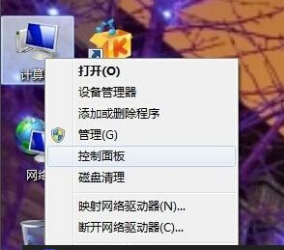
2、点击控制面板下的硬件和声音,或者点击外观和个性化都可以。 
3、点击NVIDIA控制面板。 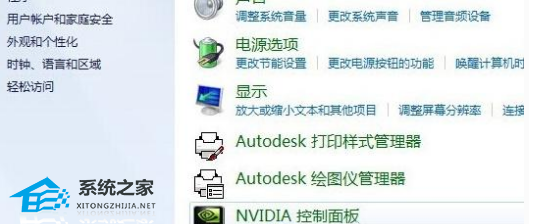
4、调节图示中亮度滑块即可。 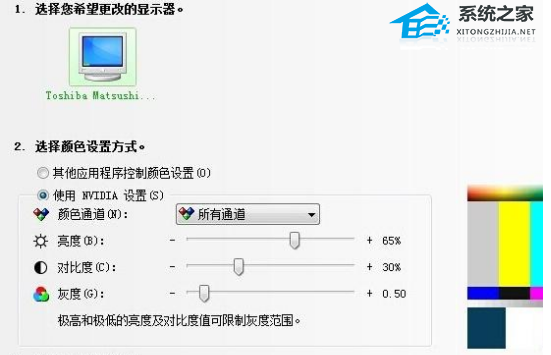
5、还有一种方法,就是显示器下面的按钮也可以调节屏幕亮度。 以上就是系统之家小编为你带来的关于“Win7台式电脑怎么调节屏幕亮度?”的解决方法了,希望可以解决你的问题,感谢您的阅读,更多精彩内容请关注系统之家官网。 标签Win7系统YunDetectService.exe进程是什么怎么关闭? 下一篇 > Win7更改适配器设置空白怎么办?一招教你解决! 相关教程 2024稳定好用的Win7系统推荐 Win7按f8无法进入安全模式怎么办 Win7哪个系统好用-最好用的Win7系统版本推荐 旧电脑装什么系统最快-旧电脑装什么系统流畅... Win7哪个版本最流畅稳定-最稳定的Win7系统推... 台式电脑Windows7系统下载地址 Win7哪个版本最流畅-目前公认最流畅的Win7下... 纯净稳定的Windows7系统下载合集 Win7环境变量怎么配置 教你两种Win7升级Win11 23H2技巧
Win7怎么升级win10系统版本?两种方法从Win7升级Win10 
Win7谷歌浏览器字体模糊发虚不清晰的解决方法 
Win7怎么恢复出厂设置?Win7恢复出厂设置方法教学 
Win7亮度调节不见了该怎么调亮度?三种方法轻松搞定! 发表评论共0条  没有更多评论了
没有更多评论了
评论就这些咯,让大家也知道你的独特见解 立即评论以上留言仅代表用户个人观点,不代表系统之家立场 |
【本文地址】
公司简介
联系我们